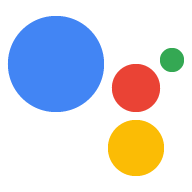İşleminizin belirli bir amacına doğrudan bağlantı veren bir URL oluşturabilirsiniz. Web veya mobil tarayıcıda Asistan bağlantısını (eski adıyla İşlem bağlantıları) tıklayan kullanıcılar şu adrese yönlendirilir: Cihazında Asistan'ı kullanarak İşleminizle doğrudan etkileşimde bulunurlar.
Asistan bağlantıları, kullanıcıya yönlendiren dizin web bağlantılarından farklıdır Asistan dizini'ndeki Action'ınızın sayfasına gidin.
Asistan bağlantılarının yararlı olabileceği bazı durumlar şunlardır:
- Kullanıcıları bir nasıl yapılır web sitesinden sesli talimatlara yönlendiren bağlantılar
- Kullanıcıları bir yardım sayfasından müşteri desteği deneyimine bağlama
- Kullanıcılara kaydolmaları için bir güncelleme amacına bağlama otomatik olarak oluşturabilirsiniz.
Asistan bağlantısı oluştur
Asistan bağlantılarını Actions konsolundaki projenizden oluşturabilirsiniz. Asistan bağlantıları tüm dağıtım kanallarından (alfa, beta, ve üretim) bakalım. Örneğin, Asistan bağlantınız alfa sürümünde etkinleştirilirse İşleminizin yayınlandığında bağlantısı alfa test kullanıcılarına sunulur.
Bir İşlem için URL oluşturmak üzere şu adımları uygulayın:
- İşlemler konsolunda Dağıt > Asistan bağlantıları.
- Niyet bölümünde, bağlantı oluşturmak istediğiniz amacı seçin.
- Intent_name için bağlantıyı etkinleştirmek ister misiniz? seçeneğini etkinleştirin.
- (İsteğe bağlı) Kampanya parametreleri bölümüne, eklemek istediğiniz tüm bilgileri ek olarak, bağlantıyı URL parametreleri olarak yakalamalıdır.
- (İsteğe bağlı) Bağlantı başlığı girin. İşlemin ne yaptığını açıklamak için bu başlığı kullanın. Örneğin, Örneğin, İşleminiz kullanıcıyı satın alma işlemi için bir işlem akışı başlatırsa biletinizi yayınlarsanız, bağlantı başlığınız "konser bileti satın alın" olabilir.
Bilgilerinizi girdikten sonra, oluşturulan URL'yi görüntüleyebilir ve kopyalayabilirsiniz veya Asistan bağlantısı için oluşturulan kod snippet'ini kullanabilirsiniz. Nerede olursanız olun Asistan bağlantısını kullanabilirsiniz kullanıcıları bu belirli İşleme yönlendirmek istiyorsunuz.
Test Asistanı bağlantıları
Asistan bağlantılarını herhangi bir amaç için (ana veya özel, mevcut ya da hariç) test edebilirsiniz parametreleri) simülatör veya bir cihaz üzerinden kontrol edebilir.
Asistan bağlantınızı bir cihazda test etmek için şu adımları uygulayın:
- Actions konsolunda Asistan bağlantısını oluşturun.
- Asistan bağlantısını kendinize e-posta, sohbet mesajı veya başka bir yöntemle URL olarak gönderebilirsiniz biçimindedir.
- Asistan özellikli bir cihazda aynı hesapla Asistan'da oturum açın kullandığınız çeşitli yöntemleri içerir.
- Aynı cihazda, kendinize gönderdiğiniz Asistan bağlantısını tıklayın.
Asistan bağlantısının beklendiği gibi çalıştığını onayladıktan sonra yeniden dağıtmanız gerekir işlemini yapmanızı öneririz.
Asistan bağlantı parametreleri
Asistan bağlantıları, isteğe bağlı olarak URL'de intent ve parametreler içerebilir. Şunu kullanın: Kampanya parametrelerini eklemek için Kampanya parametreleri bölümünü tıklayın.
Asistan bağlantısı ek parametre içermiyorsa Google Asistan şuna bağlantı verir:
Aşağıdakilere sahip İşleminizin MAIN amacı (actions.intent.MAIN)
davranış:
- Asistan bağlantısında
MAINamacını açıkça etkinleştirmediyseniz Asistan, şuna benzer şekilde ana niyeti herhangi bir parametre olmadan eşleştirir: "app_name ile konuş" davranışı. MAINamacını açıkça etkinleştirdiyseniz Asistan, parametreleri iletir. bulunur.
Aşağıda, MAIN intent'inin kullanıldığı bir Asistan bağlantı URL'si örneği verilmiştir.
ek parametreler:
https://assistant.google.com/services/invoke/uid/000000d139bbc4d4
Asistan bağlantı URL'si özellikleri
Asistan bağlantılarının URL'lerinin genel söz dizimi şöyledir:
https://assistant.google.com/services/invoke[/$action_id][?intent=$intent¶m.$param=$value][&$utm_param=$utm_value]
Ayarlayabileceğiniz URL parametreleri aşağıdaki tabloda açıklanmıştır:
| URL parametresi | Açıklama |
|---|---|
$action_id |
İşlemin sayısal tanımlayıcısı. |
$intent |
Yerleşik öğenin veya kullanıcı amacının tam adı. |
$param |
İşlem paketinde belirtilen bir intent parametresinin tam adı. |
$value |
$param için tanımlanan türün,
İşlem paketi. |
$utm_param |
Bir veya daha fazla UTM parametresi türünün listesi. Geçerli değerler şunlardır:
utm_source, utm_medium,
utm_campaign, utm_term ve
utm_content. |
$utm_value |
UTM parametresinin dize değeri. |
Yerleşik amaçlara sahip Asistan bağlantı URL'leri
Asistan bağlantısı yerleşik bir amaç içeriyorsa (amaç
actions.intent. olduğunda) Google Asistan yerleşik intent'leri çıkarmaya çalışır
parametrelerini URL'de birleştirir ve bunları İşleminize iletir. Projenin gidişatı boyunca
Yerleşik intent parametreleri kaldırıldığından Asistan, konuyu anlamaz.
Asistan, Conversational Actions için sipariş karşılamaya bu parametreleri gönderir
AppRequest mesajının bir parçası olarak kullanılabilir.
Aşağıdaki örnekte, 2024 tarihli bir Asistan bağlantı URL'sini tek bir intent parametresine sahip yerleşik bir amaç içerir:
https://assistant.google.com/services/invoke/uid/0000008ddd7eabec?intent=actions.intent.PLAY_GAME¶m.name=%22ExampleGame%22
Asistan'ın kullanıcı amaçlarıyla bağlantı URL'leri
Google Asistan, kullanıcıların amaçları için yalnızca şu parametreleri çıkarır: ve diğer parametreleri siler.
Aşağıdaki örnekte, 2024 tarihli bir Asistan bağlantı URL'sini Kullanıcı amacını içerir:
https://assistant.google.com/services/invoke/uid/0000001f575305a0?intent=NEWS_UPDATE_DEEP_LINK¶m.topic=sports
Yukarıdaki örnek URL için Asistan, AppRequest bölümüne
şöyle olur:
argument {
name: 'topic',
raw_text: 'sports',
text_value: 'sports',
}
UTM parametreleri içeren Asistan bağlantı URL'leri
UTM parametreleri, Google Asistan'ın Kullanıcılar bir Asistan bağlantısını tıkladığında gerçekleşen işlem. Bu sayfada yer alan bilgileri bu dizeleri daha sonra analiz edebilirsiniz.
Asistan'ın İşleminize gönderdiği UTM parametreleri şunları içerir:
utm_sourceutm_mediumutm_campaignutm_termutm_content
Aşağıdaki örnekte, 2024 tarihli bir Asistan bağlantı URL'sini UTM parametrelerini içerir:
https://assistant.google.com/services/invoke/uid/000000d139bbc4d4?utm_source=Google&utm_medium=email&utm_campaign=holiday+sale
Yukarıdaki örnek URL için Asistan,
AppRequest mesaj:
argument {
name: 'utm_source',
raw_text: 'Google',
text_value: 'Google',
}
argument {
name: 'utm_medium',
raw_text: 'email',
text_value: 'email',
}
argument {
name: 'utm_campaign',
raw_text: 'holiday sale',
text_value: 'holiday sale',
}
Zengin Asistan bağlantıları
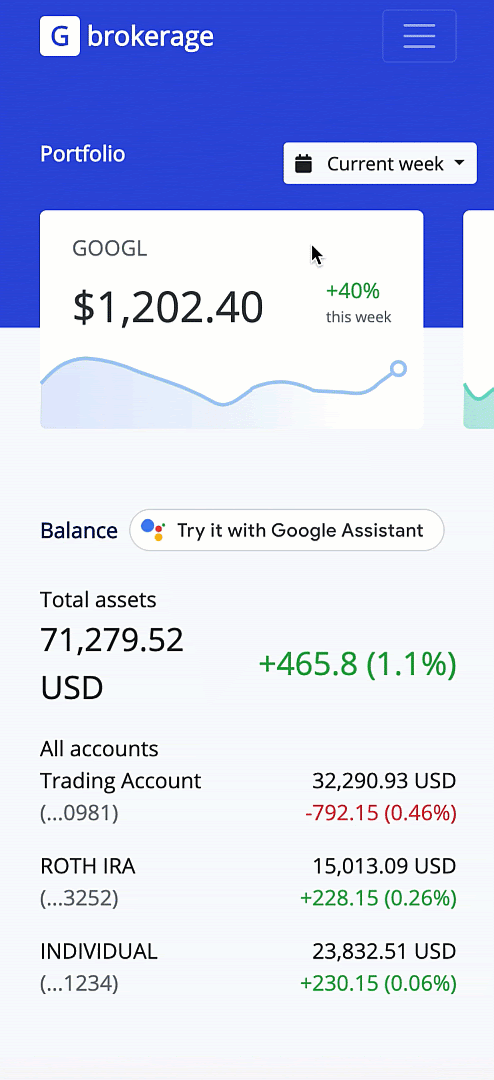
Zengin Asistan bağlantıları, aşağıdakileri kullanarak İşleminizin daha kolay keşfedilmesini sağlar: yardımcı olur. Kullanıcılar İşleminizi deneyebilir, ayrıca Google hesabınızı hizmetinize bağlayın.
Kullanıcı web sitenizi ziyaret ettiğinde "Google Asistan ile deneyin" seçeneğini görür Rich Assistant bağlantı akışını tetikleyen düğme.
İşleminiz için hesap bağlamayı etkinleştirdiğinizde kullanıcılar, Asistan özellikli cihazlarında İşleminize erişebilir. Ayrıca kullanıcılar, hesaplarını hizmetinize bağlayarak daha kişisel bir deneyim elde edebilir.
Rich Asistan bağlantıları, hesap bağlamayla birlikte kullanıldığında Actions konsolundaki projenizde ayarlanan yetkilendirme URL'nizi kullanır. Daha fazla bilgi edinmek için hesap bağlama belgelerine göz atın.
Ön koşullar
Rich Assistant bağlantılarını kullanmak için şunlar gerekir:
- İşlemler projesi.
- İşleminiz için Asistan bağlantısı etkinleştirildi.
- (İsteğe bağlı) İşleminiz için hesap bağlama etkinleştirildi.
Yerel gelişim
Web sitenize zengin Asistan bağlantısı eklemek için aşağıdaki adımları tamamlayın:
Aşağıdaki JavaScript kitaplığını sayfanıza ekleyerek
<PROJECT_ID>yerine Actions proje kimliğinizi girin:<script async src="https://actions.google.com/api/assist.js?projectId={PROJECT_ID}&dev=true"> </script>Aşağıdaki HTML etiketini sayfanızda bir yere ekleyin. Bu işlem, satır içi "Google Asistan ile deneyin" öğesini yükler düğme:
<google-assistant-link-group> <!-- One or more <google-assistant-link> tags --> <google-assistant-link href="{ASSISTANT_LINK_1}"> </google-assistant-link> <google-assistant-link href="{ASSISTANT_LINK_2}"> </google-assistant-link> </google-assistant-link-group>
Proaktif tetikleme
Kullanıcılar sayfanızı ilk kez ziyaret ettiğinde zengin Asistan bağlantı akışının otomatik olarak başlatılmasını istiyorsanız <google-assistant-proactive-link> etiketini kullanın. Bu etiketi uyguladığınızda bağlantı, kullanıcılar ilk ziyaretlerinde satır içi düğmeyi seçmeden, kullanıcı olmadan etkinleştirilir.
Asistan bağlantı grubu etiketinize
idekleyin:<google-assistant-link-group id="my-group"> <!-- One or more <google-assistant-link> tags --> <google-assistant-link href="{ASSISTANT_LINK_1}"> </google-assistant-link> <google-assistant-link href="{ASSISTANT_LINK_2}"> </google-assistant-link> </google-assistant-link-group>Web sayfanıza bir
<google-assistant-proactive-action-link>etiketi yerleştirin ve bu etiketingroupIdözelliğiniidolarak ayarlayın:<google-assistant-link-group id="my-group"> <!-- One or more <google-assistant-link> tags --> <google-assistant-link href="{ASSISTANT_LINK_1}"> </google-assistant-link> <google-assistant-link href="{ASSISTANT_LINK_2}"> </google-assistant-link> </google-assistant-link-group> <google-assistant-proactive-link groupId="my-group"> </google-assistant-proactive-link>
Dağıtım
Zengin Asistan bağlantıları yalnızca sahibi olduğunuz ve Google ile doğruladığınız alanlar için kullanılabilir. Yerel olarak geliştirme yapılırken bu koşul, Actions projesine erişim sağlayarak, Google Hesabınıza giriş yaparak ve komut dosyası etiketinizdeki dev=true sorgu parametresini ayarlayarak atlanır.
<script async
src="https://actions.google.com/api/assist.js?projectId={PROJECT_ID}&dev=true">
</script>
İşleminizi zengin Asistan bağlantılarıyla dağıtmak için:
- Kamu alanınızı İşlemler konsolunda, Dağıt > Marka Doğrulama > Siteyi Bağla'yı tıklayın.
dev=truesorgu parametresini komut dosyasından kaldırın:<script async src="https://actions.google.com/api/assist.js?projectId={PROJECT_ID}"> </script>
Kısıtlamalar ve en iyi uygulamalar
Asistan bağlantı URL'niz için aşağıdaki kısıtlamalar ve en iyi uygulamalar geçerlidir. dizin veya diğer Google dizinlerinin dışında dağıtılabilir ve referans verilebilir. hizmetler:
- Tüm Asistan bağlantılarınızı desteklemeye devam edin. Bir Asistan bağlantısı daha sonra kesildiğinde, Actions projeniz şu şekilde işaretlenebilir: sağlıksız olabiliyor.
Bağlantı yayınlamanız, güvenilmeyen kaynaklardan tetiklemeyi desteklediğiniz anlamına gelir. Herhangi bir bağlantılı işlemleri gerçekleştirmeden önce kullanıcıyla açık bir şekilde gerçek dünyada bir aksiyon. Örneğin, akıllı ev'i devre dışı bırakan bir İşlem kullanıcıya şöyle bir mesaj göndermelidir: "
$applianceNamehizmetini kapatmak istediğinizden emin misiniz?"Bu bağlamda, gerçek hayattaki eylem kullanıcının davranışını etkileyen herhangi bir eylemdir. hizmetler, veriler, cihazlar, ağlar, bilgisayarlar veya API'ler. Örneğin, e-posta, işlem gerçekleştirme, akıllı evin durumunu değiştirme abonelik oluşturma veya içerik güncelleme gibi işlemler yapmanıza olanak tanır.